Vba kullanarak bir sayfayı koruma / korumadan kaldirma nasıl yapılır?
VBA’da sayfa ile kullanabileceğiniz PROTECT yöntemi vardır. Bu yöntemde, bir sayfayı şifreli veya şifresiz koruma seçeneğiniz vardır. Ayrıca bir nesneyi sayfadan da koruyabilirsiniz. Tüm bunları bu eğitimde ayrıntılı olarak göreceğiz.
Eğitimde, VBA kodunu kullanarak tek bir sayfayı veya birden fazla sayfayı nasıl koruyacağımızı ve korumasının nasıl kaldırılacağını göreceğiz.
Bir sayfayı korumak için VBA kodunu yazın
Bir sayfayı korumak için önce sayfayı belirtmeniz, ardından koruma yöntemini kullanmanız gerekir. İşte adımlar.
- Sayfayı belirtmek için sayfalar nesnesini kullanın.
- Korumak istediğiniz sayfanın adını girin.
- Yöntem ve özelliklerin listesini almak için bir nokta yazın.
- Proje yöntemini seçin veya girin.
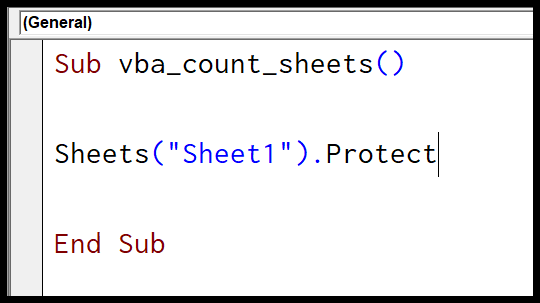
Sheets("Sheet1").ProtectYararlı bağlantılar: Makro çalıştırma – Makro kaydedici – Visual Basic Düzenleyici – Kişisel Makrolar El Kitabı
Bir sayfanın korumasını kaldırmak için VBA kodunu yazın
Bir sayfayı korumak için önce sayfayı belirtmeniz, ardından korumayı kaldırma yöntemini kullanmanız gerekir. İşte adımlar.
- Sayfa nesnesini kullanarak sayfayı belirtin.
- Daha sonra korumak istediğiniz sayfanın adını girin.
- Yöntem ve özelliklerin listesini almak için bir nokta girin.
- “Korumayı Kaldır” yöntemini seçin veya girin.
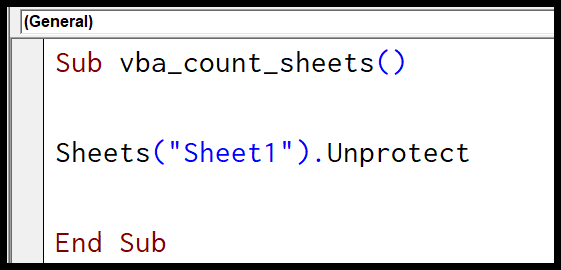
Sheets("Sheet1").UnprotectBir sayfayı parolayla koruma
Bir sayfayı korurken parola ayarlamak istiyorsanız bu durumda parola belirlemek için parola bağımsız değişkenini kullanmanız gerekir. Diyelim ki sayfayı korumak için “test123” şifresini ayarlamak istiyorsunuz, kod aşağıdaki gibi olacaktır.
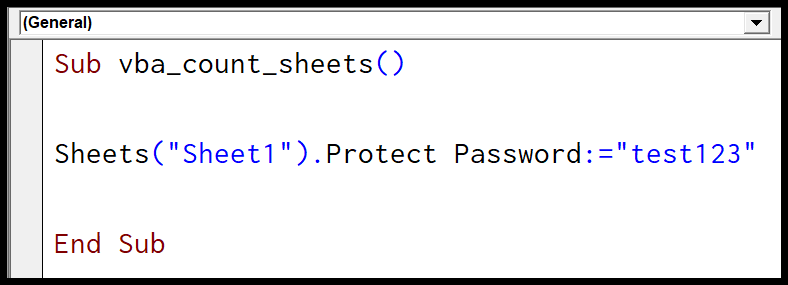
Sheets("Sheet1").Protect Password:="test123"Bir sayfanın korumasını parolayla kaldırma
Benzer şekilde, bir sayfanın korumasını kaldırmak istiyorsanız parola argümanında parolayı belirtmeniz gerekir. Sayfayı korumak için kullandığınız şifrenin “ADSBP” olduğunu varsayalım, dolayısıyla korumayı kaldıracak kod aşağıdaki gibi olacaktır.
Sheets("Sheet1").Unprotect Password:="ADSBP"Dikkat etmeniz gereken bir şey var, büyük harfe dikkat edin çünkü VBA büyük ve küçük harf ayrımı yapıyor.
Bilinmesi gereken diğer şeyler
Dediğim gibi VBA’nın “Protect” yöntemini kullanıyoruz ve bu yöntemle “Password” dışında kullanabileceğiniz argümanlar da mevcut.
expression.Protect (Password, DrawingObjects, Contents, Scenarios, UserInterfaceOnly, AllowFormattingCells, AllowFormattingColumns, AllowFormattingRows, AllowInsertingColumns, AllowInsertingRows, AllowInsertingHyperlinks, AllowDeletingColumns, AllowDeletingRows, AllowSorting, AllowFiltering, AllowUsingPivotTables)- DrawingObjects : Şekilleri korumak ve korumayı kaldırmak için.
- İçerik : Kilitli hücreleri ve tüm grafiği korumak İÇİN.
- Senaryolar : Elektronik tablodaki senaryoları korumak için.
- UserInterfaceOnly : Makroları değil, yalnızca kullanıcı arayüzünü korumak için.
- AllowFormattingCells : Kullanıcının hücrelere biçimlendirme uygulamasına izin vermek için.
- AllowFormattingColumns : Kullanıcının sütunlara biçimlendirme uygulamasına izin vermek için.
- AllowFormattingRows : kullanıcının satırlara biçimlendirme uygulamasına izin vermek için.
- AllowInsertingColumns : kullanıcının yeni sütunlar eklemesine izin vermek için.
- AllowInsertingRows : Kullanıcının yeni satırlar eklemesine izin vermek için.
- AllowInsertingHyperlinks : Kullanıcının köprüler oluşturmasına izin vermek için.
- AllowDeletingColumns : kullanıcının sütunları silmesine izin vermek için.
- AllowDeletingRows : Kullanıcının satırları silmesine izin vermek için.
- Sıralamaya izin ver : Kullanıcının satırları, sütunları ve tabloları sıralamasına olanak tanır.
- AllowFiltering : Sütunların filtrelenmesine izin vermek için.
- AllowUsingPivotTables : Kullanıcının pivot tablo kullanmasına izin vermek için.
Yorumlar
- Büyük ve küçük harfleri, sayıları ve simgeleri birleştiren güçlü şifreler kullandığınızdan emin olun.
- Parolanızı unutursanız Microsoft parolanızı kurtaramaz. Bu nedenle şifrenizi güvenli bir yere yazdığınızdan emin olun.
- Bir sayfa şifresiz korunuyorsa ve şimdi onu şifreyle korumak istiyorsanız, önce korumayı kaldırmalısınız. Daha sonra yukarıda gördüğünüz kodu kullanarak şifre ile tekrar koruma altına alın.